iOS 14/13.7 Güncellemesinden Sonra Kaybolan Kişiler: Nasıl Kurtarılır
‘iPhone’umu en son iOS 14’e güncelledim, ancak güncellemeden kısa bir süre sonra iPhone kişilerim kayboldu. iOS 14 kayıp kişilerimi geri almak için uygun bir çözüm var mı?
Geçenlerde bir arkadaşım bana bir iOS 14/13.7 güncellemesinden sonra kişileri kaybolan bu soruyu sordu. Cihazımızı bir beta sürümüne veya hatta kararlı bir sürüme güncellediğimizde, çoğu zaman verilerimizi kaybederiz. Durum ne olursa olsun – iyi olan şey, farklı teknikleri izleyerek kaybolan kişilerinizi geri getirebilmenizdir. Bu, iTunes, iCloud ve hatta bir veri kurtarma aracı aracılığıyla yapılabilir. iOS 14/13.7 güncellemesinden sonra kişileri geri yüklemenize yardımcı olmak için bu kılavuzda olası her çözüm ele alınmıştır. Bu seçenekler hakkında detaylı bilgi sahibi olalım.
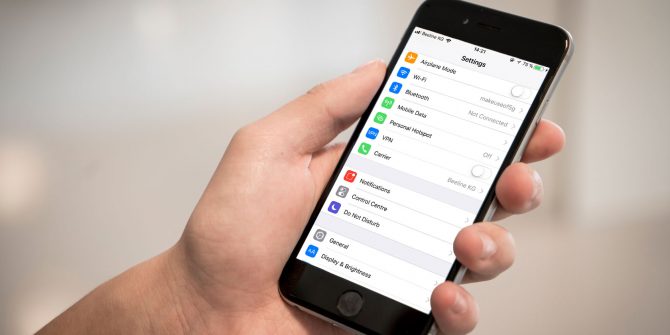
- Bölüm 1: iOS 14/13.7’de Kişilerin Kaybolmasının En Yaygın Nedenleri
- 2. Bölüm: Ayarlarda Gizli Kişileri Kontrol Edin
- Bölüm 3: iCloud’u Kullanarak Kaybolan Kişileri Geri Alın
- 4. Bölüm: iTunes’u kullanarak Kişileri Geri Yükleyin
- Bölüm 5: Herhangi Bir iTunes/iCloud Yedekleme Olmadan Kaybolan Kişileri Geri Alın
Bölüm 1: iOS 14/13.7’de Kişilerin Kaybolmasının En Yaygın Nedenleri
Çoğu zaman, kullanıcılar güncellemeyi tamamladıktan sonra bazı kişilerinin iOS 14/13.7’den kaybolduğundan şikayet eder. iOS 14/13.7 kaybolan kişileri geri almanın yollarını keşfetmeden önce, bu sorunun yaygın nedenlerini öğrenelim.
- Beta sürümüne yapılan bir güncelleme veya iOS 14/13.7’nin kararsız bir sürümü, cihazınızda istenmeyen veri kaybına neden olarak kişilerin kaybolmasına neden olabilir.
- Bazen, cihaz güncellenirken üretici yazılımı fabrika ayarlarına sıfırlama gerçekleştirir. Bu, cihazda depolanan tüm içeriğin (kişiler dahil) silinmesiyle sonuçlanır.
- Jailbreak’li bir iOS cihazınız varsa veya onu jailbreak yapmaya çalışıyorsanız, bu aynı zamanda kişi kaybının da tetikleyicisi olabilir.
- iOS 14/13.7 güncellemesi başarısız olduysa veya arada durdurulduysa, iPhone kişilerinin kaybolmasına neden olabilir.
- İşlem sırasında cihaz ayarlarında, senkronize edilmiş iCloud kişilerinizin kaybolmasına neden olan bir değişiklik olabilir.
- Aygıtta başka herhangi bir fiziksel hasar veya donanım yazılımıyla ilgili bir sorun da bu soruna neden olabilir.
2. Bölüm: Ayarlarda Gizli Kişileri Kontrol Edin
iOS 14/13.7 güncellemesinden sonra kişileri geri yüklemek için herhangi bir sert önlem almadan önce, cihazınızın ayarlarını ziyaret ettiğinizden emin olun. Bazen belirli kişileri gizleriz ve iOS 14/13.7 güncellemesinden sonra onları göremiyoruz. Benzer şekilde güncelleme, cihazınızdaki iOS kişi ayarlarını da değiştirmiş olabilir. Bazı kişiler iOS 14/13.7’den kaybolduysa, gizli bir grupta olmadıklarından emin olun.
- Bildiğiniz gibi iOS, gizli kişiler için bir grup oluşturmamıza izin veriyor. Bunu kontrol etmek için telefonunuzun Ayarlar > Kişiler > Gruplar bölümüne gidin. Grupta bulunan kişileri görmek için “Gizli Grup” seçeneğine dokunun.
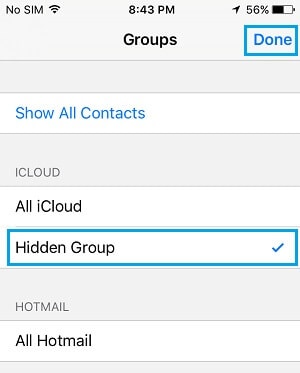
- Tüm gizli kişileri görünür yapmak istiyorsanız, geri dönün ve “Tüm Kişileri Göster” seçeneğine dokunun. Bu, tüm kayıtlı kişileri Kişiler uygulamasında görünür hale getirecektir.
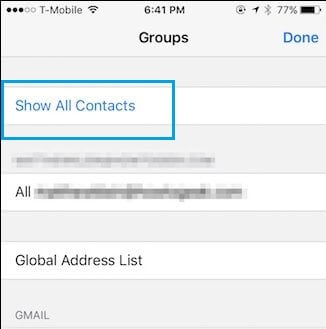
- Alternatif olarak, bazen kişiler Spotlight Search’te de gizlenebilir. Bunu düzeltmek için cihaz Ayarlar > Genel > Spotlight Arama’ya gidin.
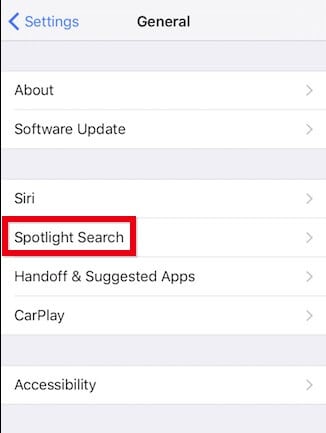
- Burada, Spotlight Search ile bağlantılı diğer tüm uygulamaları ve ayarları görebilirsiniz. Daha önce devre dışı bırakılmışsa, “Kişiler” seçeneğini etkinleştirmeniz yeterlidir.
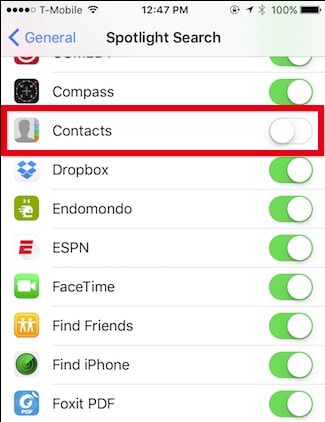
Bölüm 3: iCloud’u Kullanarak Kaybolan Kişileri Geri Alın
Bu muhtemelen iOS 14/13.7 kayıp kişilerinizi geri almanın en basit yollarından biridir. Her iOS kullanıcısının bir iCloud hesabına erişim sağladığını zaten biliyor olabilirsiniz. Telefonunuzun kişilerini iCloud ile zaten eşitlediyseniz, iOS 14/13.7 güncellemesinden sonra kişileri geri yüklemek için ona erişebilirsiniz.
3.1 iCloud’dan kişileri birleştirme
İOS 14/13.7’den yalnızca bazı kişiler kaybolursa, bu anında düzeltir. Söylemeye gerek yok, mevcut kişileriniz zaten iCloud’da mevcut olmalıdır. Bu, verilerin üzerine yazmak yerine, mevcut iCloud kişilerini iOS cihazımızla birleştirir. Bu şekilde, mevcut kişiler, üzerine yazılmadan telefonda kalacaktı.
- Başlamak için cihazınızın kilidini açın ve iCloud ayarlarına gidin. Kişilerinizin kaydedildiği aynı hesapta oturum açtığınızdan emin olun.
- Verileri iCloud hesabıyla senkronize etmek için mevcut seçeneklerden “Kişiler” özelliğini açın.
- Cihazınız, önceden senkronize edilmiş kişilerle ne yapmak istediğiniz konusunda size iki seçenek sunacaktır. Bunları iPhone’da tutmayı seçin.
- Fazlalıktan kaçınmak için, bunun yerine kişilerinizi “Birleştirmeyi” seçin. İPhone’daki eksik kişiler iCloud’dan geri yükleneceği için bir süre bekleyin.
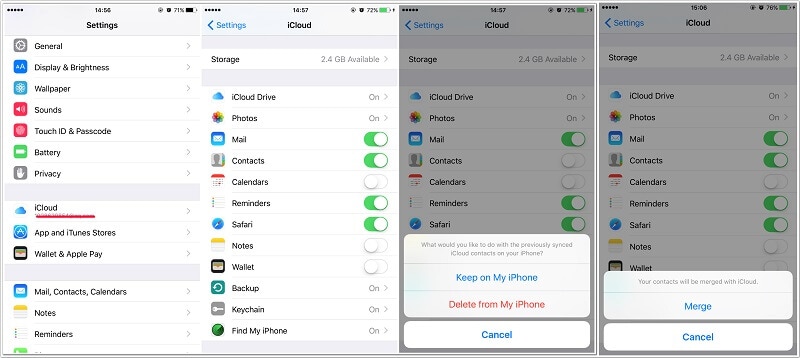
3.2 iCloud’dan bir vCard dosyasını dışa aktarma
Bir güncellemeden sonra tüm iPhone kişileri kaybolursa, bu tekniği düşünebilirsiniz. Bunda iCloud’a gideceğiz ve kaydedilen tüm kişileri bir vCard biçiminde dışa aktaracağız. Bu, yalnızca kişilerinizin yedeğini almanıza izin vermez, aynı zamanda onları başka bir cihaza da taşıyabilirsiniz.
- İlk olarak, iCloud’un resmi web sitesine gidin ve kişilerinizin saklandığı aynı iCloud hesabına giriş yapın.
- iCloud ana sayfanızın kontrol panelinden “Kişiler” seçeneğine gidin. Bu, hesabınızda kayıtlı tüm kişileri başlatacaktır.
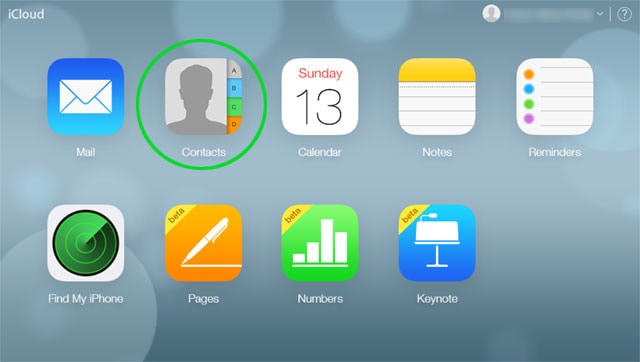
- Dışa aktarmak istediğiniz kişileri manuel olarak seçebilir veya alttaki dişli simgesine tıklayarak ayarlarına gidebilirsiniz. Buradan tüm kişileri seçmeyi seçebilirsiniz.
- Kaydetmek istediğiniz kişileri seçtikten sonra ayarlarına geri dönün ve “vCard Dışa Aktar” seçeneğine tıklayın. Bu, sisteminize kaydedilebilecek kaydedilmiş iCloud kişilerinin bir vCard dosyasını dışa aktaracaktır.
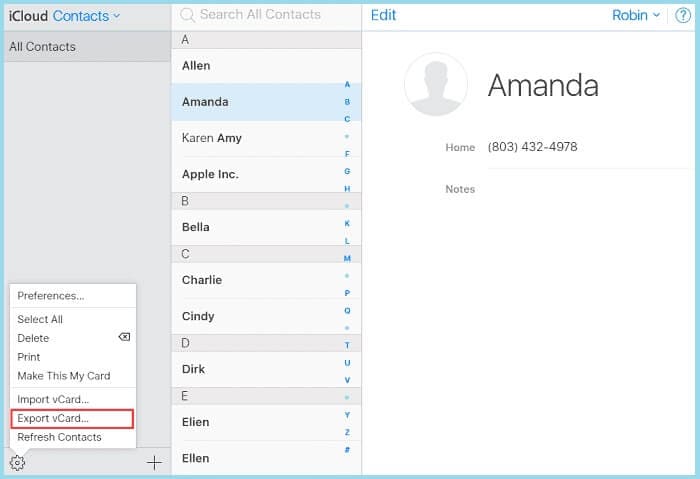
3.3 Bir Üçüncü Taraf Aracı kullanarak iCloud Yedekleme’yi Geri Yükleme
İOS 14/13.7 güncellemesinden sonra kişileri geri yüklemenin başka bir yolu da mevcut iCloud yedeklemesidir. Yine de, bu işlem cihazınızdaki mevcut verileri de silecektir. Böyle istenmeyen bir senaryodan kaçınmak istiyorsanız, aşağıdaki gibi bir üçüncü taraf aracı kullanın. DrFoneTool – Yedekleme ve Geri Yükleme (iOS). Adından da anlaşılacağı gibi uygulama, iOS cihazları için eksiksiz bir veri yedekleme ve geri yükleme çözümü sunar. Bunu kullanarak, arayüzüne önceden kaydedilmiş bir iCloud yedeklemesini yükleyebilir, içeriğini önizleyebilir ve verilerinizi seçerek geri yükleyebilirsiniz. Bu süreçte iOS cihazınızdaki mevcut veriler silinmez.
- Öncelikle iOS cihazınızı sisteme bağlayın ve üzerinde DrFoneTool araç setini çalıştırın. Evinden “Yedekle ve Geri Yükle” modülüne gidin.

- Hiçbir zaman, bağlı cihaz uygulama tarafından otomatik olarak algılanacaktır. Devam etmek için “Geri Yükle” düğmesine tıklayın.

- Şimdi sol panele gidin ve verileri bir iCloud yedeklemesinden geri yükleme seçeneğini seçin. Sağ tarafta, yedeklemenin depolandığı hesabın iCloud kimlik bilgilerinizi girmeniz gerekir.

- Başarıyla oturum açtıktan sonra, arayüz, ayrıntılarıyla birlikte kaydedilmiş tüm iCloud yedekleme dosyalarının bir listesini görüntüler. İlgili yedekleme dosyasını seçin ve yanındaki “İndir” butonuna tıklayın.

- Yedeklemenin indirilmesi için bir süre bekleyin. Tamamlandığında, saklanan verileri farklı kategoriler altında görüntüleyebilirsiniz.
- “Kişiler” seçeneğine gidin ve iCloud yedeklemesinin kayıtlı kişilerini görüntüleyin. ‘Cihaza Geri Yükle’ düğmesine tıklamadan önce hepsini seçin veya istediğiniz kişileri seçin. Bu, seçilen kişileri bağlı iOS cihazına kaydeder.

4. Bölüm: iTunes’u kullanarak Kişileri Geri Yükleyin
Tıpkı iCloud gibi, kullanıcılar iOS 14/13.7 güncellemesinden sonra kişileri iTunes’dan da geri yükleyebilir. Yine de, yalnızca iTunes’daki verilerinizin yedeğini aldıysanız çalışır. Ayrıca, iOS sürümü mevcut yedekleme ile eşleşmelidir. Aksi takdirde, iTunes yedeklemesini başka bir iOS sürümüne geri yüklerken istenmeyen uyumluluk sorunlarıyla karşılaşabilirsiniz.
4.1 iTunes’dan verileri geri yükleme
Aynı iOS sürümünde çalışırken iTunes kullanarak cihazınızın yedeğini aldıysanız, bu yaklaşımı takip edebilirsiniz. Yine de, geri yüklerken bunun cihazınızdaki tüm mevcut verileri sileceğini bilmelisiniz. Bu nedenle, iOS 14/13.7 kayıp kişileri geri almak için bu adımları izlemeden önce yedeğini almayı düşünebilirsiniz.
- Başlamak için, sisteminizde iTunes’un güncellenmiş bir sürümünü başlatın ve iOS cihazınızı buna bağlayın.
- Bağlı iOS cihazı algılandığında, onu seçin ve sol panelden Özet sekmesine gidin.
- Sağdaki sağlanan seçeneklerden “Yedeklemeler” sekmesine gidin. Şimdi, buradan “Yedeklemeyi Geri Yükle” düğmesine tıklayın.
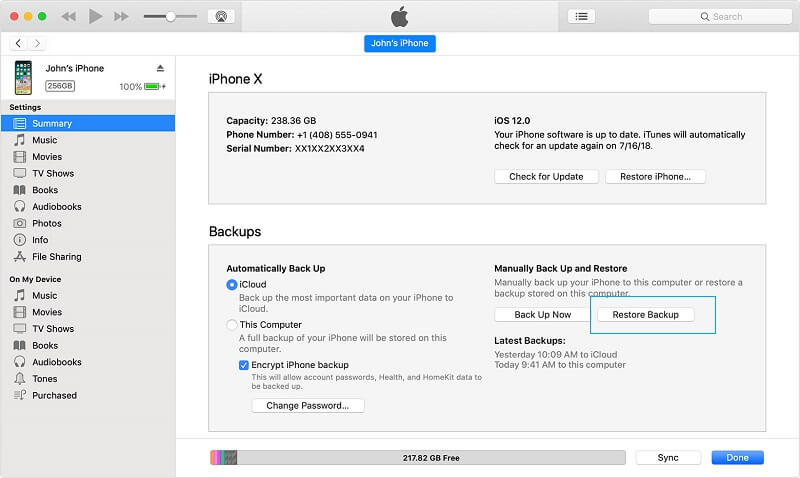
- Bir açılır pencere açılacağından, tercih ettiğiniz yedekleme dosyasını seçin ve onaylamak için tekrar “Geri Yükle” düğmesine tıklayın.
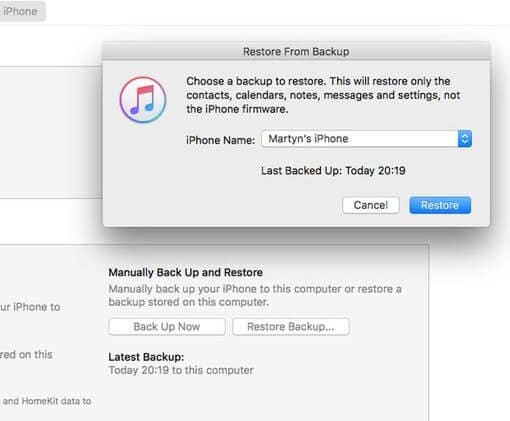
4.2 iTunes Kişilerini Çıkarın ve Geri Yükleyin
Pek çok kullanıcı, uyumluluk sorunu nedeniyle yukarıdaki yöntemi izleyerek eksik kişilerini geri alamamaktadır. Ayrıca, mevcut verilerini silerek cihazı geri yüklediği için genellikle bundan kaçınılır. Bu sorunların üstesinden gelmek ve iOS 14/13.7 güncellemesinden sonra eksik kişilerinizi sorunsuz bir şekilde geri almak istiyorsanız, DrFoneTool – Yedekleme ve Geri Yükleme’yi (iOS) kullanın. Tıpkı iCloud gibi, cihazınızdan hiçbir şey silmeden bir iTunes yedeklemesinden verileri geri yüklemenize de yardımcı olabilir. Ayrıca, yedeklemenin içeriğini önizlememize ve istediğimiz verileri seçerek geri yüklememize olanak tanır. Cihazınızdan kaybolan iPhone kişilerini geri almak için bu adımları izleyin.
- Windows veya Mac’inizde DrFoneTool – Yedekleme ve Geri Yükleme (iOS) uygulamasını başlatın ve telefonunuzu buna bağlayın. Cihazınız algılandıktan sonra “Geri Yükle” düğmesine tıklayın.

- Devam etmek için uygulamanın “iTunes Yedeklemesinden Geri Yükle” özelliğini tıklayın. Bu, sisteminizde kayıtlı iTunes yedeklemesini otomatik olarak listeler.
- Kaydedilen iTunes yedekleme dosyalarının ayrıntılarını okuyun ve “Görüntüle” düğmesine tıklayın. Bu, yedekleme içeriğini çıkaracak ve farklı bölümler altında görüntüleyecektir.

- Burada “Kişiler” seçeneğine gidin ve kaydetmek istediğiniz kişileri seçin. Tüm kişileri bir kerede de seçebilirsiniz. Sonunda, seçilen kişileri cihazınıza geri yükleyebilirsiniz.

Bölüm 5: Herhangi Bir iTunes/iCloud Yedekleme Olmadan Kaybolan Kişileri Geri Alın
Kişilerinizin daha önce iCloud veya iTunes aracılığıyla yedeğini almadıysanız, endişelenmeyin. Özel bir veri kurtarma aracı kullanarak iOS 14/13.7 kayıp kişilerinizi yine de geri alabilirsiniz. Kullanabileceğiniz en yaygın kullanılan ve güvenilir iOS kurtarma uygulamalarından biri DrFoneTool – Recover’dır (iOS). Wondershare tarafından geliştirilen bu, iOS cihazları için mevcut en başarılı veri kurtarma araçlarından biridir. Bunu kullanarak, iPhone/iPad’inizden her türlü kayıp, silinmiş veya erişilemeyen veriyi geri alabilirsiniz. Buna kayıp kişiler, fotoğraflar, videolar, mesajlar ve daha fazlası dahildir. iOS 14/13.7 güncellemesinden sonra kişileri herhangi bir yedekleme dosyası olmadan geri yüklemek için basit bir çözüm.
- Başlamak için, iOS cihazınızı Mac veya Windows PC’nize bağlayın ve üzerinde DrFoneTool araç setini başlatın. DrFoneTool’un ana sayfasından “Kurtar” özelliğine gidin.

- Bir sonraki sayfada, mevcut veya silinmiş verileri tarama seçeneği sunulacaktır. İlgili özellik altında “Kişiler” seçeneğini etkinleştirdiğinizden emin olun ve “Taramayı Başlat” düğmesine tıklayın.

- Arkanıza yaslanın ve uygulama cihazınızı tarayacağı için bir süre bekleyin. Biraz zaman alabileceğinden, arada uygulamayı kapatmamanız veya iPhone/iPad’inizin bağlantısını kesmemeniz önerilir.

- Sonunda, çıkarılan veriler arayüzde görüntülenecektir. Kaydetmek istediğiniz kişileri görüntülemek ve seçmek için “Kişiler” seçeneğine gidebilirsiniz. Bunları seçtikten sonra verilerinizi bilgisayarınıza veya doğrudan bağlı cihaza kurtarabilirsiniz.

Önceden, sisteminizde iTunes’un güncellenmiş bir sürümünü kullandığınızdan emin olun. Yine de, cihazınızın iTunes ile otomatik olarak senkronize edilmemesi için başlatmaktan kaçının.
Bu bir paket! Artık bazı kişiler iOS 14/13.7’den kaybolduğunda ne yapacağınızı bildiğinizde, onları kolayca geri alabilirsiniz. Kılavuz, bir iCloud veya iTunes yedeklemesinden iOS 14/13.7 kaybolan kişileri geri almak için farklı teknikler listeledi. Bunun dışında, iOS 14/13.7 güncellemesinden sonra, önceden bir yedekleme yapmadan bile kişileri geri yükleyebilirsiniz. Bunu yapmak için DrFoneTool – Recover’ın (iOS) yardımını alabilirsiniz. Uygulama ücretsiz deneme sürümü sunduğundan, kendiniz deneyimleyebilir ve ayrıntılı sonuçları hakkında herhangi bir güçlük çekmeden bilgi edinebilirsiniz.
En son makaleler